
- •Оглавление
- •4.4.2.8. «Анализ кадров Ethernet с помощью программы Wireshark»
- •Часть 1. Изучение полей заголовков в кадре Ethernet II
- •Часть 2. Перехват и анализ кадров Ethernet с помощью программы Wireshark.
- •4.5.2.4. «Наблюдение за процессом трехстороннего квитирования протокола tcp с помощью программы Wireshark»
- •Часть 1. Подготовьте хосты для перехвата трафика
- •Часть 2. Анализ пакетов с помощью программы Wireshark
- •Часть 3. Просмотр пакетов с помощью служебной программы tcpdump
- •4.5.2.10. «Изучение Nmap»
- •Часть 1. Изучение Nmap
- •Часть 2. Проверка на наличие открытых портов
- •Часть 3. Выполните сканирование удаленного сервера.
- •4.6.2.7. «Изучение перехваченных пакетов dns и udp с помощью программы Wireshark»
- •Часть 1. Запись данных ip-конфигурации вм
- •Часть 2. Перехват запросов и ответов dns с помощью программы Wireshark.
- •Часть 3. Анализ перехваченных пакетов dns или udp.
- •4.6.6.5. «Анализ трафика http и https с помощью программы Wireshark»
- •Часть 1. Перехват и просмотр http-трафика
- •Часть 2. Захват и просмотр https-трафика
Часть 3. Выполните сканирование удаленного сервера.
 Откроем
веб-обозреватель и перейдем на сайт
scanme.nmap.org.
Введем в командной строке nmap
-A -T4
scanme.nmap.org
(рис.35).
Откроем
веб-обозреватель и перейдем на сайт
scanme.nmap.org.
Введем в командной строке nmap
-A -T4
scanme.nmap.org
(рис.35).
Рисунок 35 – Исследование сайта с помощью nmap
Какие службы и порты открыты? ssh, http, nping-echo, tcpwwrapped и 22, 30, 9929 и 31337 порты.
Какие порты и сервисы фильтруются? Никакие
Каков IP-адрес сервера? 45.33.32.156
Какая используется операционная система? Linux
4.6.2.7. «Изучение перехваченных пакетов dns и udp с помощью программы Wireshark»
Цель работы:
Изучение DNS-пакетов и работы данного протокола с помощью программы Wireshark.
Ход работы:
Часть 1. Запись данных ip-конфигурации вм
Таблица 2. Данные IP-конфигурации ВМ
IP-адрес |
10.0.2.15 |
MAC-адрес |
08:00:27:85:ba:e0 |
IP-адрес шлюза по умолчанию |
0.0.0.0 |
IP-адрес DNS-сервера |
8.8.4.4 |
 Откроем
терминал на ВМ, введем команду ifconfig
для отображения сведений об интерфейсе
(рис.36). После вводим команду cat
/etc/resolv.conf
для определения DNS-сервера
(рис. 37). И в заключение вводим netstat
-r для отображения таблицы
IP-маршрутизации ради
просмотра IP-адреса шлюза
по умолчанию (рис.38).
Откроем
терминал на ВМ, введем команду ifconfig
для отображения сведений об интерфейсе
(рис.36). После вводим команду cat
/etc/resolv.conf
для определения DNS-сервера
(рис. 37). И в заключение вводим netstat
-r для отображения таблицы
IP-маршрутизации ради
просмотра IP-адреса шлюза
по умолчанию (рис.38).
Рисунок 36 – Сведения об интерфейсе
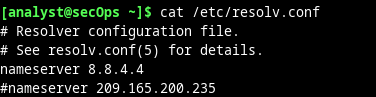
 Рисунок
37 – Определение DNS-сервера
Рисунок
37 – Определение DNS-сервера
Рисунок 38 – Таблица IP-маршрутизации
Часть 2. Перехват запросов и ответов dns с помощью программы Wireshark.
В окне терминала запускаем Wireshark. В окне приложения выбираем enp0s3 и запускаем захват пакетов. Открываем веб-обозреватель и переходим на адрес www.google.com. Когда страница откроется, останавливаем захват пакетов.
Часть 3. Анализ перехваченных пакетов dns или udp.
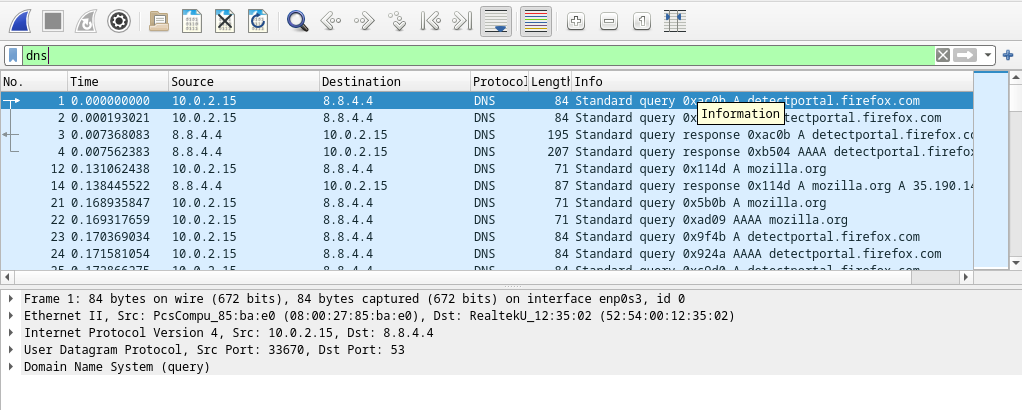 Отфильтруем
DNS-пакеты – вводим dns
в поле Filter (рис.39). После
найдем пакет с информацией.
Отфильтруем
DNS-пакеты – вводим dns
в поле Filter (рис.39). После
найдем пакет с информацией.
Рисунок 39 – Отфильтрованные DNS-пакет
Как показано в первой строке на панели сведений о пакетах, выбранный кадр содержал 84 байта данных во время передачи. Строка Ethernet II содержит MAC-адреса источника и места назначения. Так же MAC-адрес источника совпадает с адресом, указанным в таблице 3.
Таблица 3. IP- и MAC-адреса устройств источника и назначения.
Устройство |
IP-адрес |
MAC-адрес |
|---|---|---|
ВМ |
10.0.2.15 |
08:00:27:85:ba:e0 |
Шлюз по умолчанию |
8.8.4.4 |
52:54:00:12:35:02 |
Теперь нам необходимо изучить пакет DNS-ответа и убедиться в том, что он также использует протокол UDP.
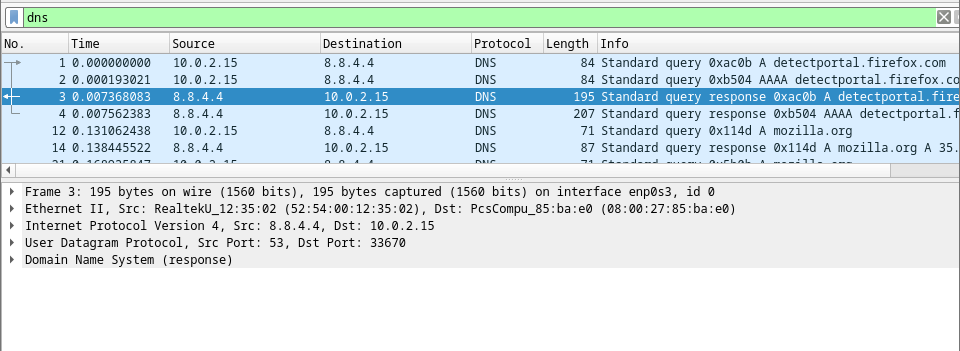 Изучим
другой пакет для получения необходимых
данных (рис.40).
Изучим
другой пакет для получения необходимых
данных (рис.40).
Рисунок 40 – Новый DNS-пакет
Теперь мы можем увидеть, что MAC-адрес источника соответствует шлюзу по умолчанию, в то время как MAC-адрес получателя – ВМ. То же самое и с IP-адресами:
IP-адрес назначения – 10.0.2.15
IP-адрес источника – 8.8.4.4
Так мы можем понять, что ВМ и шлюз по умолчанию поменялись ролями. Номера портов также поменялись местами.
4.6.6.5. «Анализ трафика http и https с помощью программы Wireshark»
Цель работы:
Изучение работы протоколов http и https с помощью программы Wireshark.
Ход работы:
